Windows Phone搭載スマホでMicrosoftのギフトコードをアカウントに登録する方法
この記事にはアフィリエイト広告および広告が含まれています。
今日、Microsoftから「Windows Phone発売記念キャンペーン」で応募していたWindows ストア ギフトカード 2,000円分の当選メールが来たものの、「Windows Phone」搭載スマホ(MADOSMA)からギフトコードをアカウントに登録しようにも最初はどこから行ったら良いのか分からず手間取ったので、もし同じような場面に遭遇された方の為に、その登録方法を紹介しておきます。
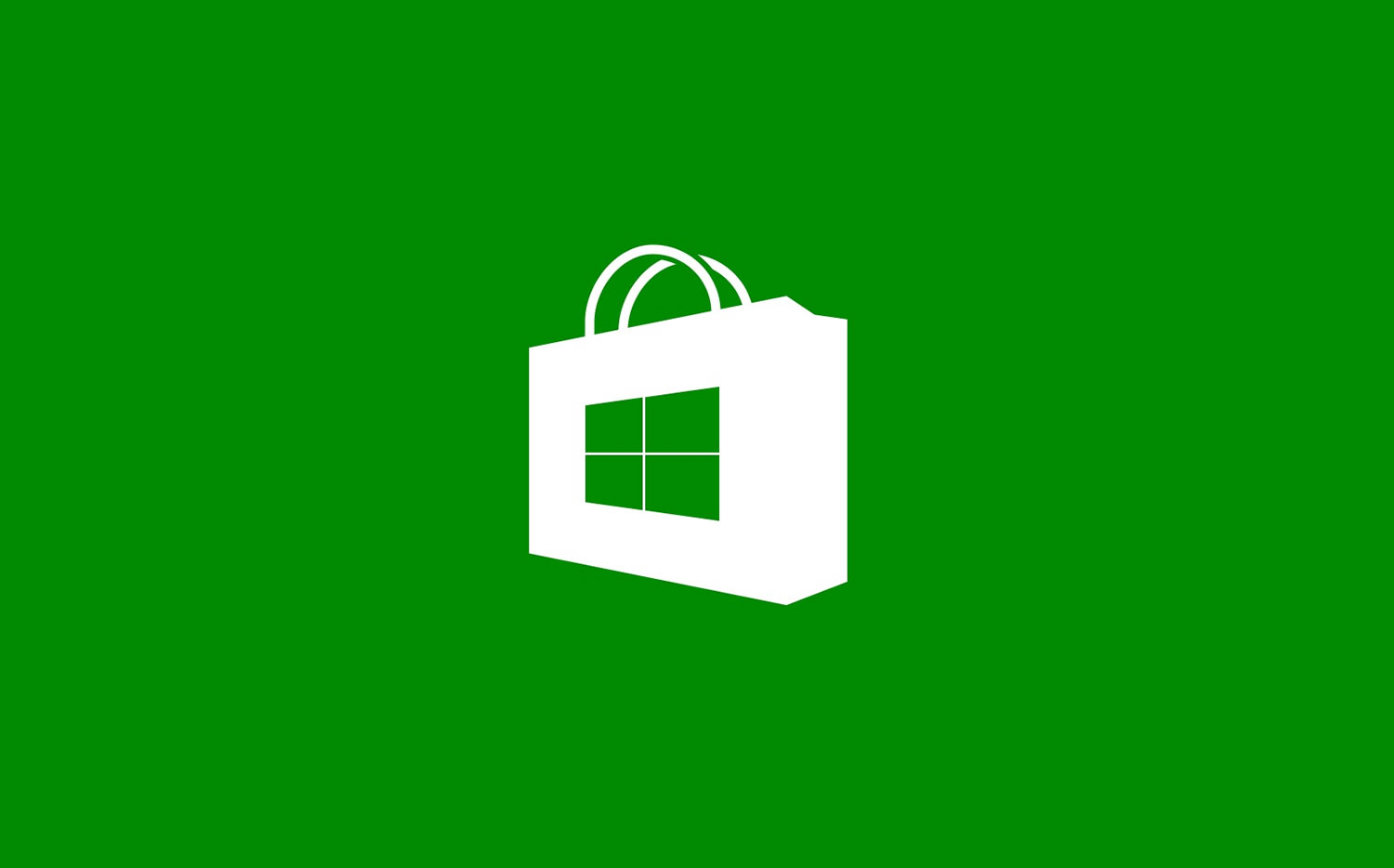
ギフトコードの登録手順は下記の通り。
1,「ウォレット」アプリを起動
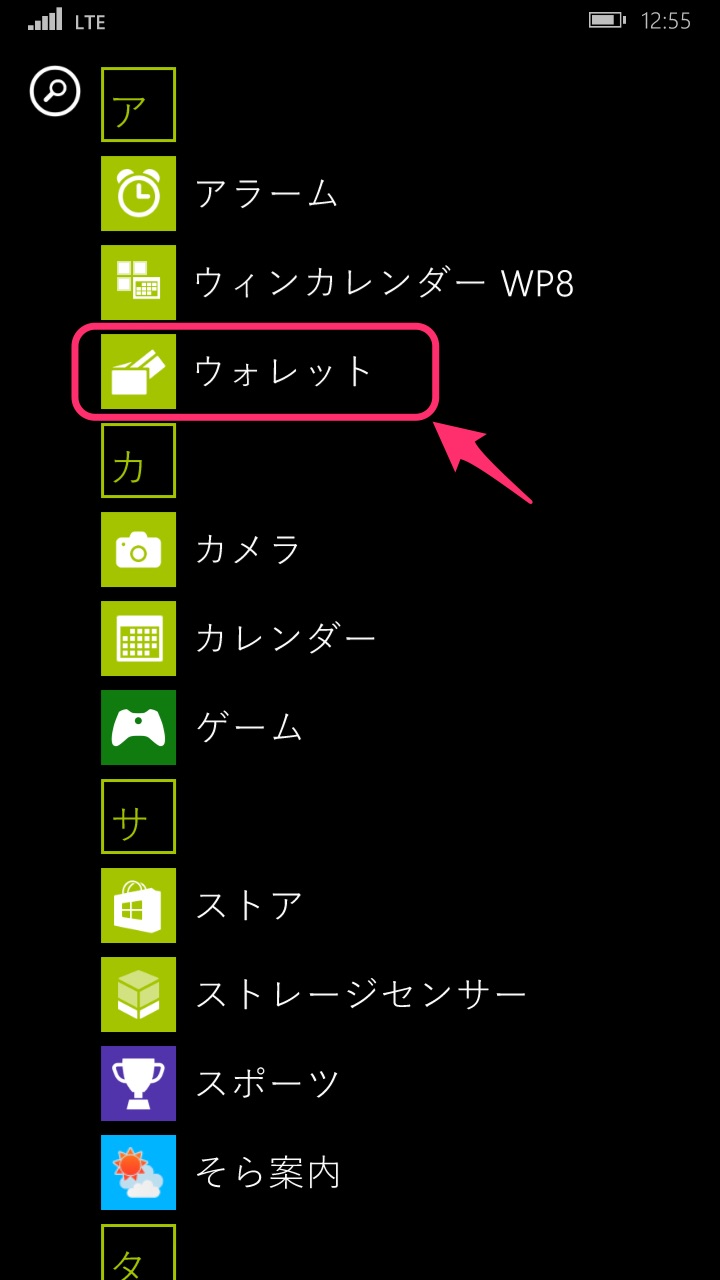
2,画面下部にある「+」をタップ
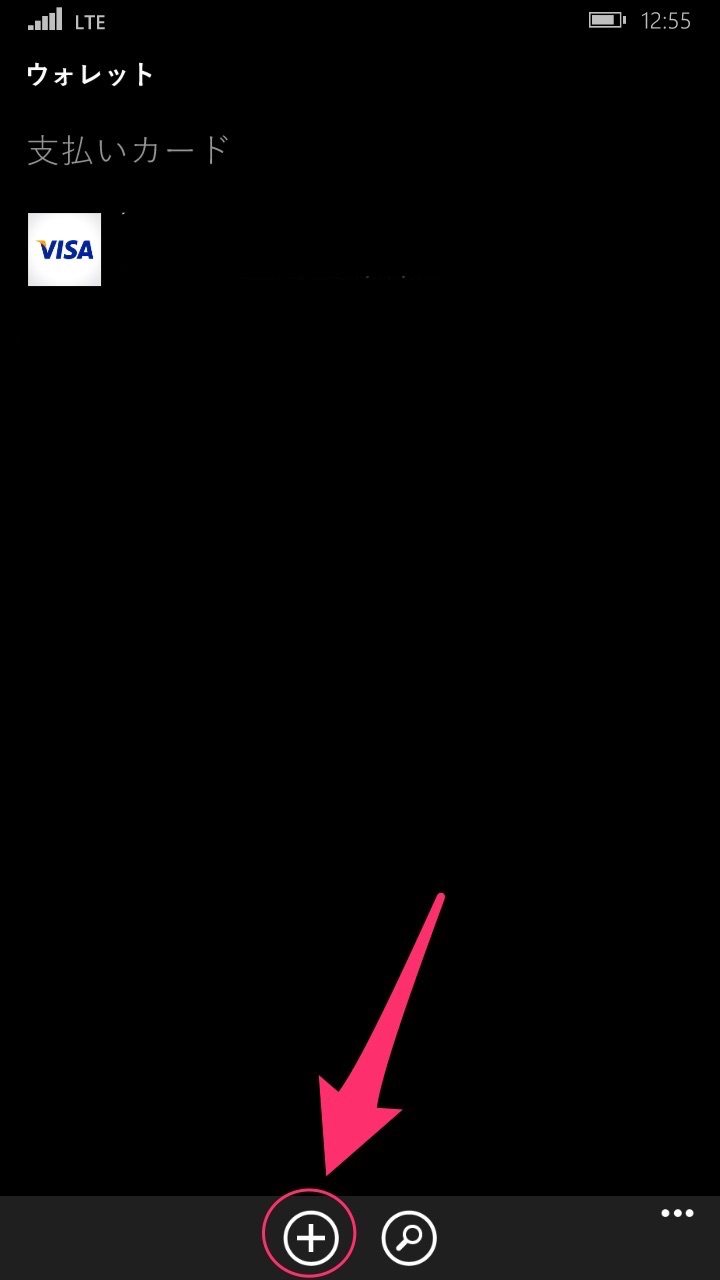
3,Microsoftギフトカードを追加をタップ
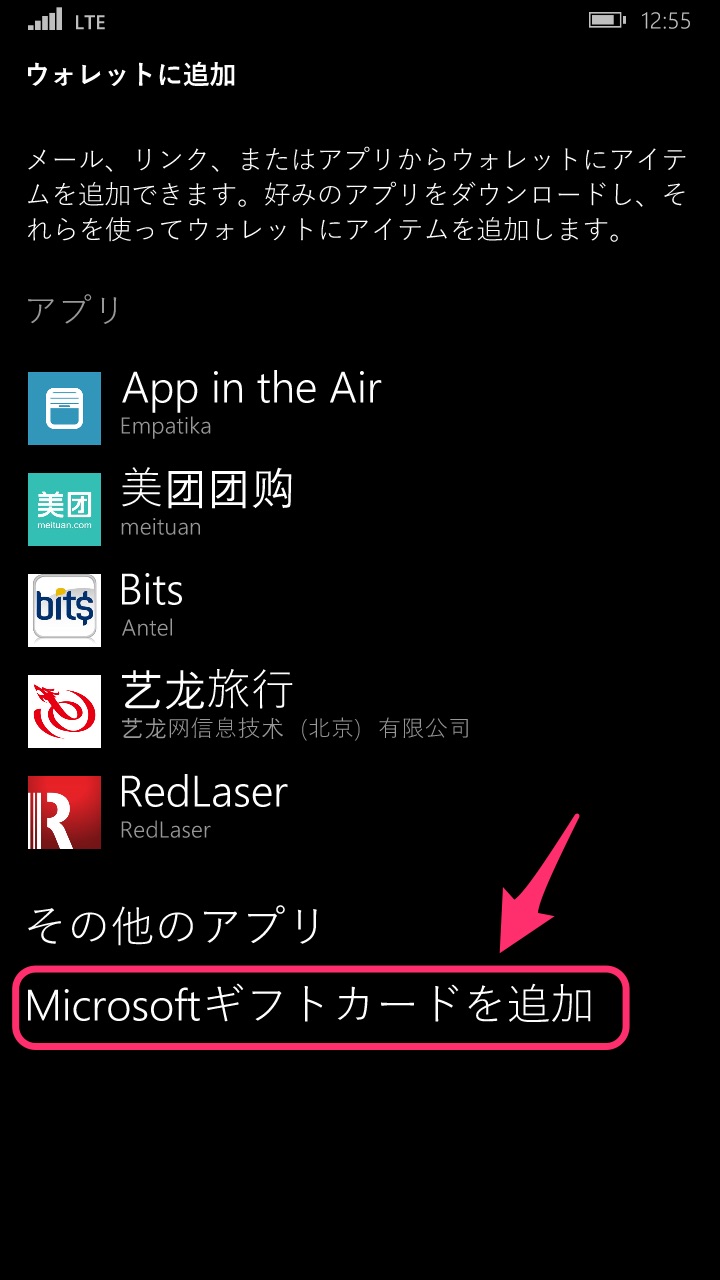
4,Microsoftアカウントでログイン
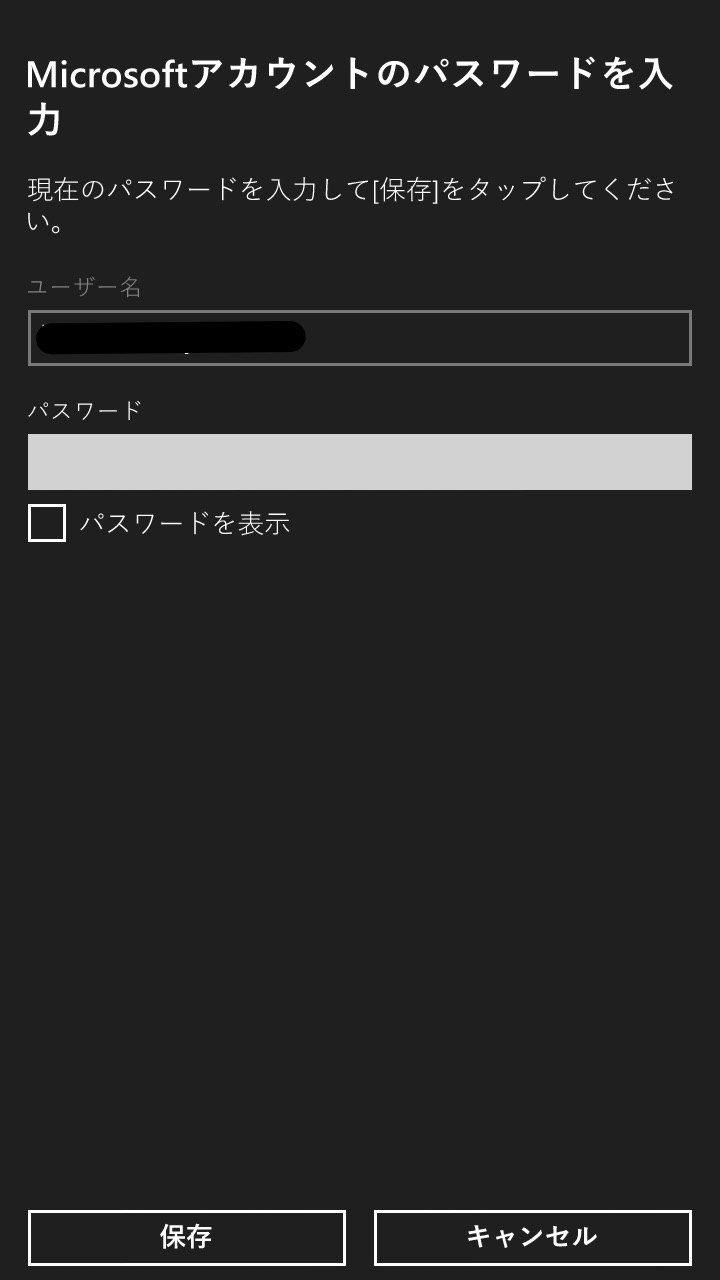
5,ギフトコードを入力
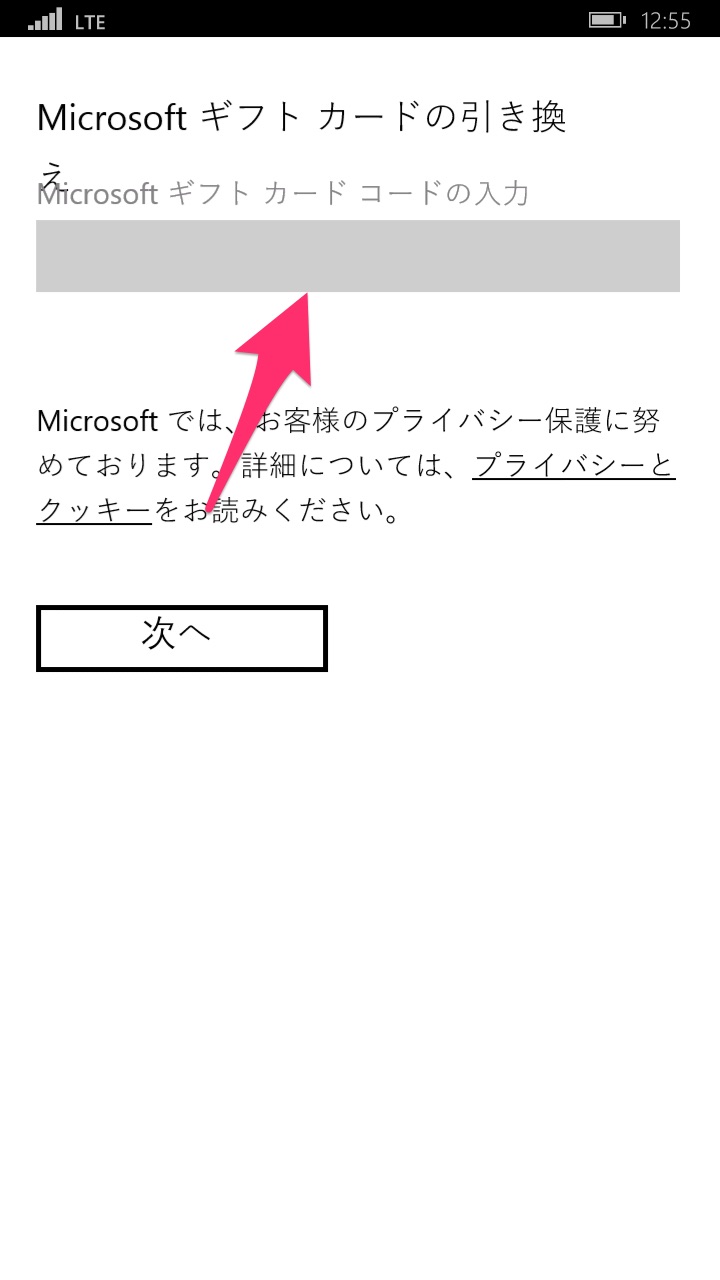
6,完了
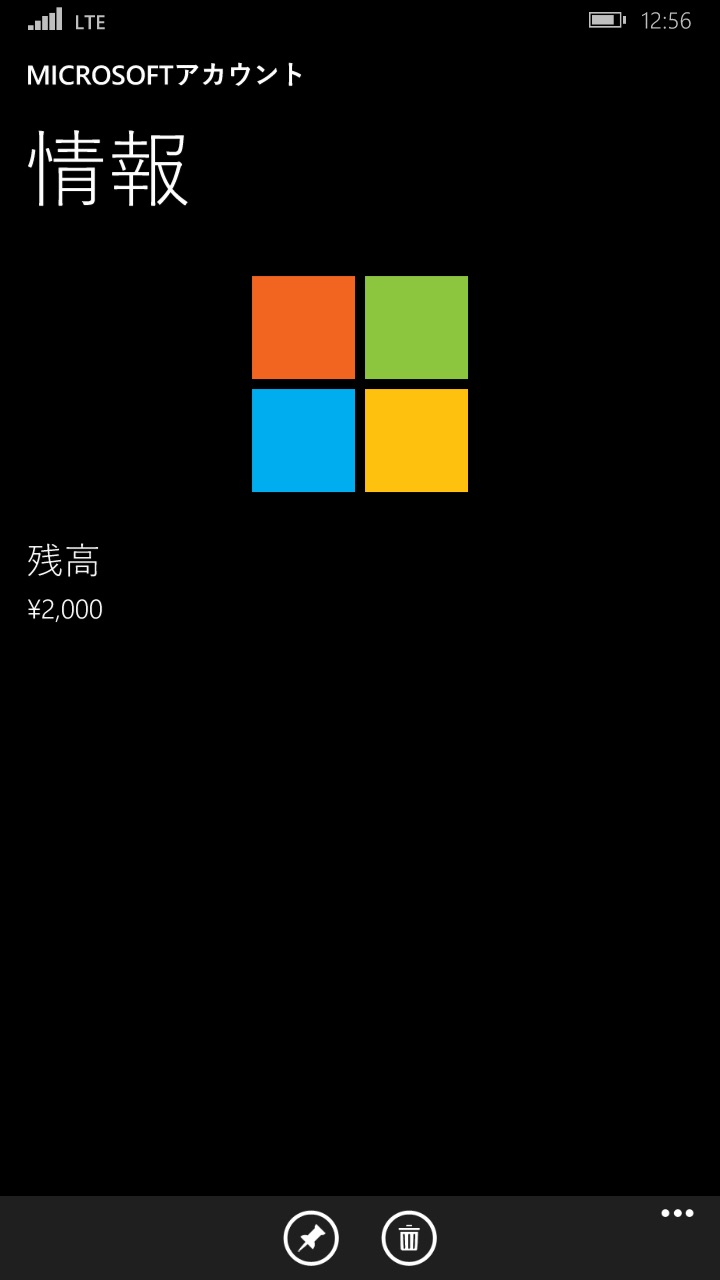
なお、アカウントに追加したコードでアプリを購入する際は、支払時に「支払い方法の追加または変更」をタップして、「Microsoftアカウント」に切り替える事でコードでの購入が可能です。
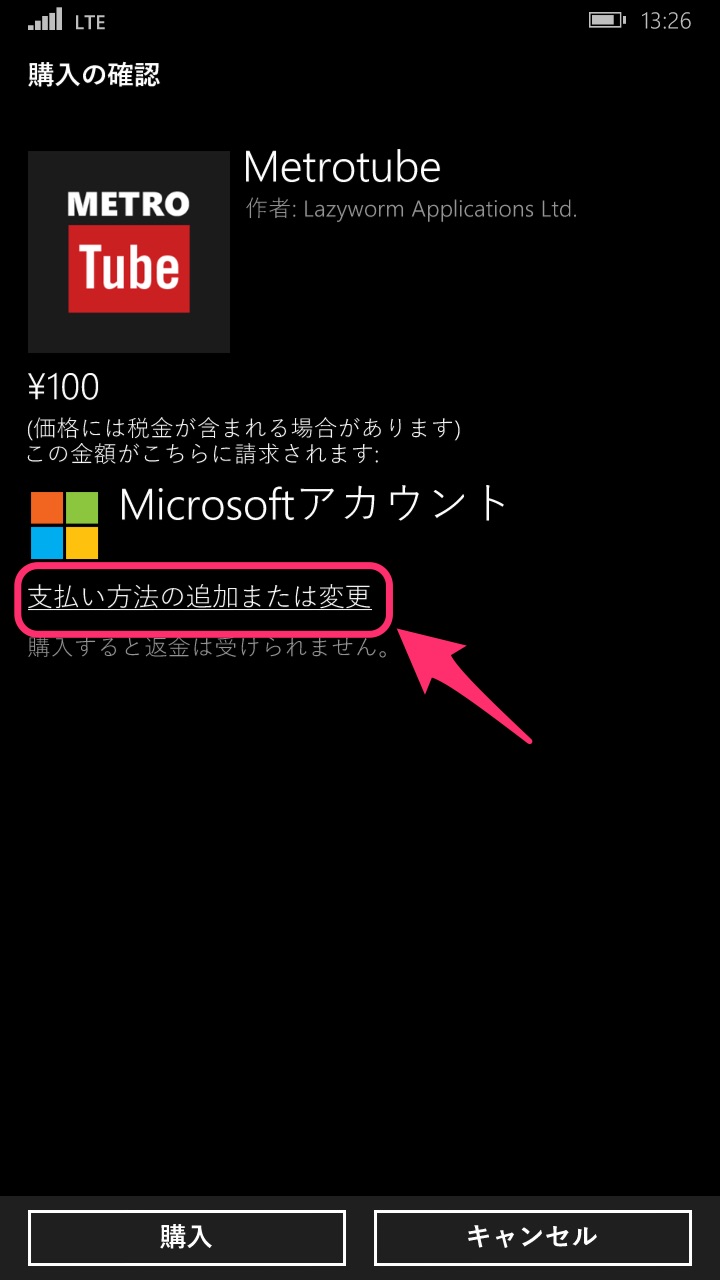
また、今回は省略していますが、上記以外にアプリの購入時にもギフトコードを登録する事が可能です。

